Цели создания системы
Автоматизация рабочего места заведующего отделение СПО призвана:
- обеспечить заведующего отделением удобным инструментом учета студентов своего отделения;
- осуществлять быстрый поиск любого студента и информации о нем;
- обеспечить поддержку справочников (специальностей, групп, дисциплин);
- контролировать успеваемость студентов.
Характеристика объекта автоматизации
Первичными документами в данной работе будут являться учебные планы специальностей, личные дела студентов и журнал теоретического обучения. Журнал будет содержать сведения об успеваемости студента, из учебных планов специальностей будут браться названия дисциплин и длительность курса, из личных дел – информация о студентах.
Функциональные требования к программе
В реализуемой программе должны выполняться следующие требования:
- ведение справочников студентов, дисциплин, специальностей;
- учет распределения студентов по группам;
- учет успеваемости студентов, выставление оценок по студентам, либо по группам и дисциплинам;
- ведение списка «должников» (не сдавших экзамены, зачеты или практики);
- учет аудиторных часов;
- формирование отчета по семестровой успеваемости студента или группы;
- формирование итогового отчета об успеваемости студента.
- программа должна обладать понятным интерфейсом и относительной простотой работы с ней.
Требования по надежности
Программа не должна приводить к нарушению работы операционной системы или других приложений. Программа должна работать без сбоев.
2.2 Концептуальная модель предметной области
Концептуальное проектирование – это построение семантической модели предметной области, т.е. информационной модели наиболее высокого уровня абстракции. Такая модель создается без ориентации на какую-либо конкретную СУБД и модель данных. Концептуальная модель представляет собой описание основных сущностей (таблиц) и связей между ними.
В соответствии с предметной областью информационная система строится с учётом следующих особенностей:
- несколько групп могут обучаться по одной специальности;
- в одной группе могут обучаться несколько студентов;
- в одном семестре может изучаться несколько дисциплин;
- один студент изучает несколько дисциплин;
- каждый студент получает одну оценку по указанной дисциплине.
Основными сущностями системы являются таблицы: Группы, Дисциплины, Оценки, Список_групп, Специальности.
Атрибуты основных сущностей (таблиц) и их типы:
Таблица 1
Группы
| Атрибуты | Типы |
| Key (ключевое поле) | Счетчик |
| Номер_группы | Текстовый |
| Контингент | Числовой |
| Специальность | Текстовый |
Таблица 2
Специальности
| Атрибуты | Тип |
| Код | Счетчик |
| Шифр_специальности | Текстовый |
| Наименование_специальности | Текстовый |
| Срок_обучения | Текстовый |
Таблица 3
Дисциплины
| Атрибуты | Тип |
| Номер | Счетчик |
| Наименование_дисциплины | Текстовый |
| Форма_контроля | Логический |
| Количество_часов | Числовой |
| Семестр | Текстовый |
Таблица 4
Оценки
| Атрибуты | Тип |
| Код | Счетчик |
| ФИО | Текстовый |
| Дисциплина | Текстовый |
| Оценка | Числовой |
Таблица 5
Список групп
| Атрибуты | Тип |
| Код | Счетчик |
| ФИО | Текстовый |
| Группа | Текстовый |
| Дата_рождения | Дата/время |
| Адрес | Текстовый |
| Статус | Логический |
Между таблицами установлены следующие связи типа «один ко многим».
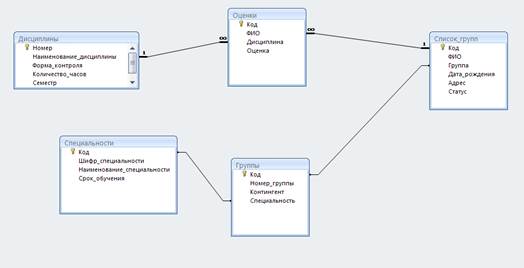
Рис. 1 Связи между таблицами
2.3 Обоснование выбора программного обеспечения
Для реализации дипломной работы была выбрана операционная система компании MicrosoftWindows 7, т.к. она удобна в использовании и поддерживает большинство ныне существующих программ.
- Исполнение запросов программ (ввод и вывод данных, запуск и остановка других программ, выделение и освобождение дополнительной памяти и др.).
- Загрузка программ в оперативную память и их выполнение.
- Стандартизованный доступ к периферийным устройствам (устройствам ввода-вывода).
- Управление оперативной памятью (распределение между процессами, организация виртуальной памяти).
- Управление доступом к данным на энергонезависимых носителях (таких как жёсткий диск, оптические диски и др.), организованным в той или иной файловой системе.
- Обеспечение пользовательского интерфейса.
- Сохранение информации об ошибках системы.
Кроме этого, можно выделить дополнительные функции операционной системы: параллельное или псевдопараллельное выполнение задач (многозадачность); эффективное распределение ресурсов вычислительной системы между процессами; разграничение доступа различных процессов к ресурсам; организация надёжных вычислений (невозможности одного вычислительного процесса намеренно или по ошибке повлиять на вычисления в другом процессе), основана на разграничении доступа к ресурсам; взаимодействие между процессами: обмен данными, взаимная синхронизация; защита самой системы, а также пользовательских данных и программ от действий пользователей (злонамеренных или по незнанию) или приложений; многопользовательский режим работы и разграничение прав доступа.
Достоинства операционной системы Windows 7
Windows 7 не так жадно, как Vista потребляет ресурсы памяти. У «Семерки» со скоростью загрузки и ее работы нет проблем (даже на небольших и слабомощных ПК, именуемых, как известно, нетбуками).
Панель задач Windows 7 предоставляет возможность лучшего предпросмотра, имеет контекстно-зависимую функцию «Перейти к спискам» (Jump Lists), а также другие функции, помогающие ускорить процесс управления приложениями и окнами.Новая Панель задач по умолчанию не имеет всплывающих текстовых сообщений и полагается исключительно на иконки-пиктограммы, поэтому лучше используется экранное пространство.
В Windows 7 используется разумный подход для контроля безопасности, есть два промежуточных параметра, которые бьют тревогу, только если программа изменяет параметры установки.
В Windows 7 имеется новая функция – Библиотеки, которая предоставляет виртуальные папки для документов, музыки, фотографий и видео, объединяющие содержимое папок для единого просмотра. Например, Библиотека изображений показывает абсолютно все фотографии, даже если они хранятся в десятках разных мест. Тем не менее, есть возможности для дальнейшего улучшения – данная функция была бы еще полезнее, если бы она была интегрирована с существующей функцией Сохраненный поиск, и при этом создавалась бы еще одна новая, отдельная виртуальная папка.
Windows 7 – это первая версия ОС с особой поддержкой multitouch-ввода. Например, если она замечает, что открыто меню “Пуск” пальцем, а не мышкой (для этого требуется сенсорный экран), то появится версия меню с меньшей точностью навигации. Однако Windows 7 может вызвать изобилие новых интересных приложений.
Недостатки операционной системы Windows
На Windows7 нельзя обновиться непосредственно с Windows XP. Если необходимо модернизировать ПК с XP до «семерки», нужно начать все «с нуля», переустановить все приложения и повторно создать свои настройки. Решение Microsoft не позволять обновления XP до Windows 7 в какой-то мере является оправданным – новая установка, вероятно, будет более надежной, чем установка поверх XP.
Нет оснований полагать, что Windows 7 потребуется меньше исправлений, чем более ранним версиям операционных систем. Если использовать способ обновления, рекомендуемый Microsoft, то это чревато затянуться весьма надолго, поскольку компьютер по-прежнему потребует, чтобы закрыли его, чтобы он мог обновиться, потом перезагрузиться и пр. В значительной степени в целом совместимая и сбалансировано обдуманная Win 7 сохранила этот агрессивный подход к обновлениям, представляющий собой ретро, от которого веет такой же напористостью Windows прошлых лет.
Также возможны проблемы с несовместимостью драйверов и софта, но, как показывает уже накопленный опыт, даже ранние предварительные версии Windows 7 работали на удивление без сбоев. Однако когда миллионы людей инсталлируют Windows 7 на бесконечное множество своих ПК, маловероятно, чтобы абсолютно все было идеально, они наверняка столкнутся с проблемами, которые Microsoft не предусмотрела.
Для реализации программы была выбрана среда программирования Delphi, так как она предоставляет наиболее широкие возможности для программирования приложений ОС Windows. При решении поставленной задачи для разработки интерфейса и основных модулей оптимально использовать язык Delphi, который является языком высокого уровня и позволяет быстро и эффективно создавать приложения.
Delphi – императивный, структурированный, объектно-ориентированный язык программирования, диалект ObjectPascal. Начиная со среды разработки Delphi 7.0, в официальных документах Borland стала использовать название Delphi для обозначения языка ObjectPascal. Начиная с 2007 года уже язык Delphi (производный от ObjectPascal) начал жить своей самостоятельной жизнью и претерпевал различные изменения, связанные с современными тенденциями (например, с развитием платформы.NET) развития языков программирования: появились classhelpers, перегрузки операторов и другое.
Для функционирования языка Delphi необходимо чтобы выполнялись следующие системные требования:
- Процессор: IntelPentium 500 МГц и выше
- Оперативная память: 256 Мб и более
- Пространство на жестком диске: 80-450 Мб
- Монитор: VGA или выше
Delphi имеет сложный интерфейс.В Delphi имеются 10 окон, но после загрузки появляются четыре окна:
- главное окно Delphi - <имя проекта>;
- окно с формой для проектирования приложения Forml(окно проектировщика формы);
- окно инспектора объектов ObjectInspector;
- окно редактора кода Unitl.pas.
В главном окне реализуется основные функции управления проектом создаваемой программы. Главное управляющее окно системы Delphi обычно располагается в верхней части экрана. Оно содержит средства управления созданием программы и выглядит наиболее загруженным из всех окон. Это окно содержит: строку заголовка, строку меню, панель инструментов, палитру компонентов. Строка заголовка главного окна отображает имя открытого в данный момент проекта Projectl. Под строкой заголовка окна системы располагается строка меню, содержащая команды системы Delphi.
Форма – этозаготовка окна будущей программы. Каждая программа содержит хотя бы одно окно и, следовательно, одну форму. Поэтому при работе над программой окно формы мы видим на экране всегда. Заготовка первого окна называется Forml. Если в программе будет два окна, то заготовка второго будет называться Form2 и так далее. Возможна замена стандартного названия более подходящим для программы.
Окно инспектора объектов (ObjectInspector) отображает свойства какого-либо компонента, активизированного щелчком мышью, или самой формы. Имя активизированного компонента находится под заголовком окна. Именно с помощью инспектора объектов настраивают объекты, используемые в программах. Это же окно используется для выбора и настройки событий, на которые будут реагировать объекты нашей программы. С его помощью создаются или выбираются нужные процедуры обработки.
Преимущества Delphi по сравнению с аналогичными программными продуктами:
- быстрота разработки приложения;
- высокая производительность разработанного приложения;
- низкие требования разработанного приложения к ресурсам компьютера;
- наращиваемость за счет встраивания новых компонентов и инструментов в среду Delphi;
- возможность разработки новых компонентов и инструментов собственными средствами Delphi (существующие компоненты и инструменты доступны в исходных кодах);
- удачная проработка иерархии объектов.
Система программирования Delphi рассчитана на программирование различных приложений и предоставляет большое количество компонентов для этого.К тому же заказчиков интересует, прежде всего, скорость и качество создания программ, а эти характеристики может обеспечить только среда визуального проектирования, способная взять на себя значительные объемы рутинной работы по подготовке приложений, а также согласовать деятельность группы постановщиков, кодировщиков, тестеров и технических писателей. Возможности Delphi полностью отвечают подобным требованиям и подходят для создания систем любой сложности.
База данных о студентах, их оценках, дисциплинах, группах и специальностях разработана с помощью приложения MicrosoftAccess – это мощная и высокопроизводительная 32-разрядная система управления реляционной базой данных (далее СУБД).
База данных – это совокупность структурированных и взаимосвязанных данных и методов, обеспечивающих добавление выборку и отображение данных.
Как реляционная СУБД Access обеспечивает доступ ко всем типам данных и позволяет одновременно использовать несколько таблиц базы данных. Можно использовать таблицы, созданные в среде Paradox или dBase. Работая в среде MicrosoftOffice, пользователь получает в своё распоряжение полностью совместимые с Access текстовые документы(Word), электронные таблицы(Excel), презентации(PowerPoint).С помощью новых расширений для Internet можно напрямую взаимодействовать с данными из WorldWideWeb и транслировать представление данных на языке HTML, обеспечивая работу с такими приложениями как InternetExplorer и NetscapeNavigator.
Access специально спроектирован для создания многопользовательских приложений, где файлы базы данных являются разделяемыми ресурсами в сети. В Access реализована надёжная система защиты от несанкционированного доступа к файлам.Несмотря на то, что Access является мощной и сложной системой, его использование не сложно для непрофессиональных пользователей.
2.4 Создание пользовательского приложения
При запуске программы открывается главная форма проекта (рис. 2). Проект связан с соответствующей базой данных на основе технологии ADO.
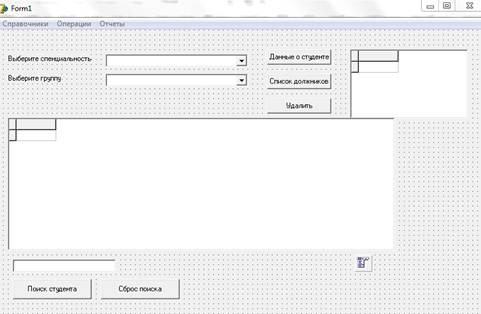
Рис. 2 Разработка главной формы проекта
На главной форме используются компоненты: ComboBox – для выбора специальности и группы, Button – для выполнения команд, Label – для ввода поясняющего текста, Edit – для ввода условия поиска, DbGrid – для отображения таблиц базы данных.
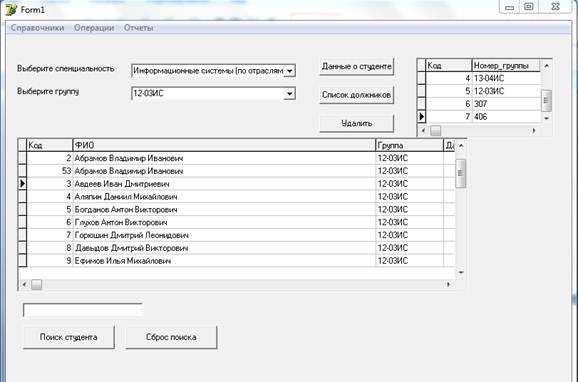
Рис. 3 Главная форма проекта
При работе с приложением необходимо в поле «Выберите специальность» из всплывающего окна выбрать специальность.

Рис. 4 Выбор специальности
После того как специальность выбрана, в поле «Выберите группу» необходимо выбрать группу (при этом в списке отображаются только группы указанной специальности). Также все группы указанной специальности с контингентом студентов отображаются в дополнительной таблице на форме.
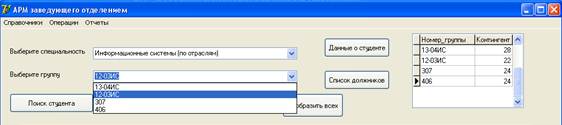
Рис. 5 Выбор группы
После выбора группы в основной таблице форме выводятся данные о студентах этой группы.
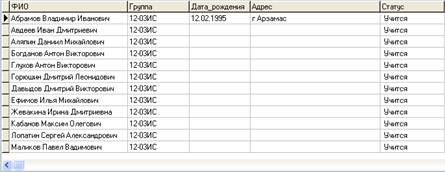
Рис. 6 Таблица с данными о студентах выбранной группы
На главной форме имеются средства поиска студентов. Если в поле «Поиск студента» вписать данные о студенте (например, его фамилию) то программа найдет его и выведет на экран.
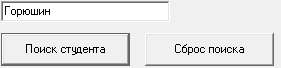

Рис. 7 Поиск студента по фамилии
По нажатию кнопки «Сброс поиска» поиск сбрасывается и на форме снова отображается информация о всех студентах.
Если кликнуть по имени студента, а затем по кнопке «Удалить» то запись о студенте удалится из базы данных.
В шапке главной формы программы имеется меню:

Рис. 8 Меню
Каждая из этих кнопок содержит всплывающее меню. По нажатию на любую из них появляются поля соответствующие этим категориям. В меню «Справочники» содержатся поля: Специальности, Дисциплины, Курсы дисциплин по специальностям.
При нажатии на кнопку «Специальности» появляется новая форма «Специальности», на которой в компоненте DbGrid отображается таблица с полями: Шифр специальности), Наименование специальности и срок обучения. Таблицу можно редактировать путем использования компонента DBNavigator, он позволяет добавить новую специальность, обновить, удалить и переместить.
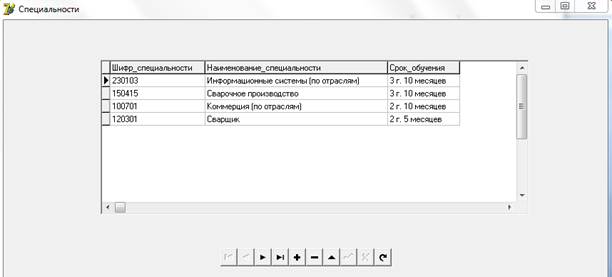
Рис. 9 Форма с базой данной специальностей
При нажатии на кнопку «Дисциплины» появляется новая форма «Дисциплины».
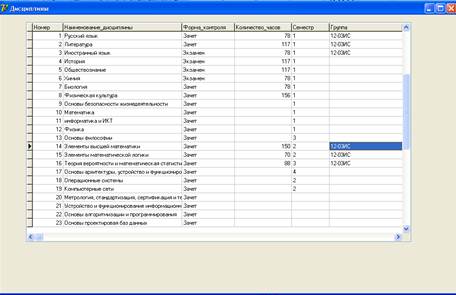
Рис. 10 Форма с базой данных дисциплин
Следующий пункт меню – «Операции» имеет пять подпунктов: поступление студента, просмотр/изменение данных о студенте, запись результатов сессии студентов, запись результатов сессии для группы, список должников.
При нажатии на поле «Поступление студента» открывается новая форма, в которой необходимо ввести личные данные о новом студенте и указать группу, в которой он будет учиться. Щелкнув по кнопке «Добавить», информация о новом студенте занесется в таблицу со списками групп основной формы.
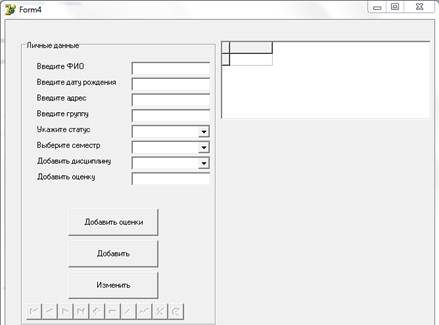
Рис. 12 Ввод информации о новом студенте
О каждом студенте группы можно получать и редактировать информацию. Если выделить поле с именем студента и нажать на кнопку «Данные о студенте» или кнопку меню «Просмотр/изменение данных о студенте», то откроется форма с личными данными, на которой будут написаны имеющиеся данные о студенте.

Рис. 13 Форма с данными о студенте
В поле «Введите ФИО» можно изменять фамилию, имя и отчество. В поле «Введите дату рождения» можно указать дату рождения, например: 28.08.1994. В поле «Введите адрес» указывается адрес, в поле «Введите группу» редактируется номер группы. В поле «Укажите статус» указывается статус студента: отчислен или учится. При щелчке по кнопке «Изменить» отредактированная информация сохраняется и отображается в таблице со списками групп основной формы.
Для ввода оценок по дисциплинам используется та же форма с личными данными студента. Необходимо выбрать семестр в поле «Выберите семестр», после этого в поле «Добавить дисциплину»отобразятся только дисциплины, преподаваемые в этом семестре. После выбора дисциплины и ввода оценки в поле «Добавить оценку» в таблицу DBGridзаносятся данные об успеваемости студента по каждой дисциплине.
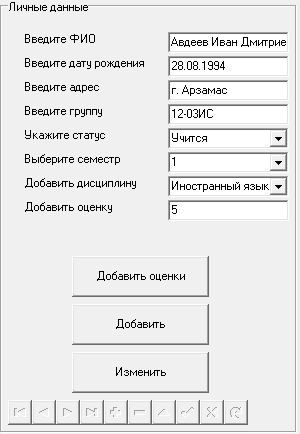
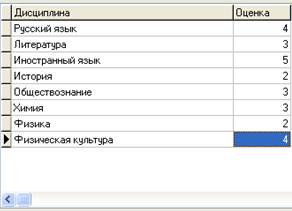
Рис. 14 Запись результатов сессии для студента
Для просмотра сведений о должниках по итогам сессии необходимо щелкнуть кнопку «Список должников» главной формы или выбрать соответствующую опцию меню. При этом появляется новая форма с фамилиями должников, указанием дисциплины и оценки.

Рис. 15 Таблица с задолжниками
Для вывода информации об успеваемости в программу MicrosoftExcel используется меню «Отчеты».

Рис. 16 Отчет об успеваемости студента за семестр
2.5 Охрана труда
Многочисленные исследования показали, что на пользователя ПК постоянно воздействуют одновременно до тридцати вредных факторов. В соответствии с «Руководством по гигиенической оценке факторов рабочей среды и трудового процесса» Р 2.2.2006-05 и СанПиН 2.2.2/ 2.4.1340-03 «Гигиенические требования к ПЭВМ и организации работы» наибольшую угрозу здоровью операторов компьютеров представляют следующиевредные факторы от ПК.
1. Несоответствие нормам эмиссионных параметров. Компьютеры, дисплеи и другие периферийные устройства являются потенциальным источником мягкого рентгеновского, ультрафиолетового, инфракрасного, видимого, радиочастотного, сверх и низкочастотного электромагнитного излучений.
В течение многих лет ученые проводили исследования о влиянии этих излучений на здоровье пользователей. Если они соответствуют Государственному стандарту РФ, то оказывать вредного воздействия на человека не должны.
Кроме того, электронно-лучевые трубки (ЭЛТ) дисплеев создают электростатические поля, уменьшающие число отрицательно заряженных ионов в пространстве между пользователем и экраном монитора, что является причиной ощущения сухости слизистых оболочек (рот, нос, глаза), сыпи на коже и дерматита у операторов компьютеров.
2. Особенности подачи информации на дисплее ПК и его спектральная характеристика: самосветящиеся и дискретное изображение на экране монитора, пиксельность, «нефизиологичный» для зрительной системы человека спектральный состав излучений монитора.
3. Несоответствие стандартам визуальных характеристик монитора. Если не отрегулированы такие показатели как яркость, контрастность, угловой размер символов, размер шрифта, цветовая гамма (текст/фон), на дисплее присутствуют блики, то качество изображения будет низким.
Вредные факторы на рабочем месте пользователя
1. Ненадлежащим образом организованное рабочее место с ПЭВМ: несоответствие требованиям нормативных документов помещений по площади и объему на один ПК, нерациональное расположение оборудования, особенно (монитора относительно глаз пользователя и источников света); использование неэргономичной мебели; неправильное подключение оргтехники к электросети.
2. Нарушение электромагнитной безопасности. Источник опасности – не только эмиссионные излучения мониторов, но и насыщенность помещений электроприборами, силовыми кабелями разводки, металлическими конструкциями, осветительными установками, отсутствие защитного заземления в помещении с ПК и т.д.
3. Нерациональное освещение – наличие бликов на экране монитора, пониженный уровень освещенности, несоответствие спектральных характеристик люминесцентных и энергосберегающих ламп спектральной чувствительности глаза человека, повышенное значение яркости и коэффициента пульсации искусственных источников света.
4. Нарушение требований к микроклимату в помещении с ПЭВМ: и недостаток отрицательных аэроионов (легких отрицательно заряженных молекул О2), плохой воздухообмен, пониженная влажность воздуха, повышенное содержание в воздухе вредных веществ и пыли, повышенная температура воздуха и проч.
5. Характер работы: повышенные зрительные, нервно-психические и интеллектуальные нагрузки, статичная рабочая поза, гиподинамия и т.д.
6. Неурегулированные производственные отношения между работником и работодателем – отсутствиена рабочем месте инструкции по безопасной работе на ПК, невыполнение требований норм работодателем, отсутствие средств защиты на рабочих местах, ненадлежащий контроль состояния здоровья пользователей ПК, несоблюдение режима труда и отдыха.
Наличие оказывающих влияние на здоровье вредных факторов на рабочих местах с ПК дают повод говорить об отклонении условий рабочей среды и трудового процесса от гигиенических нормативов.
Очевиден тот факт, что большинству компьютеризированных рабочих мест по результатам аттестации, на основании Руководства Р 2.2.2006-05, будет присвоен третий класс условий труда («ВРЕДНЫЕ УСЛОВИЯ ТРУДА»: 3.1 и 3.2). Первостепенной задачей руководителя организации, отдела охраны труда и Центра «Росмедком» совместными усилиями устранить вредные факторы на рабочих местах с ПК или свести их воздействие на организм пользователя к минимуму. Для этого необходимо соблюдать следующие эргономические требования.
Помещение с ПК должно быть просторным, хорошо проветриваемым и в меру светлым. Яркий солнечный свет порождает блики на мониторе, поэтому лучше предусмотреть жалюзи. По всем гигиеническим нормам помещение в целом и рабочее место должны быть освещены достаточно и равномерно. Недопустимо в темной комнате освещать только рабочее пространство.
Пыль и жара враг не только здоровья, но и техники, поэтому лучше установить кондиционер.
Выбор и установка стола
Стол должен быть по возможности большим. Высота его должна быть на уровне середины живота при прямой посадке, когда пятка и носок стоят на полу, а бедро параллельно полу и спина прямая. Глубина должна быть такая, чтобы расстояние до экрана монитора было достаточным, но не менее 70 см. Ширина зависит от количества периферийных устройств и прочего, что должно на нем находиться. Лучше выбирать массивный стол, т.к. он уменьшает вибрацию.
Между столом и стеной за ним должно быть свободное пространство. Во-первых, возможно задняя часть монитора с ЭЛТ будет свешиваться за него, а во-вторых, будет обеспечен свободный подход к задней стенке системного блока, от которой отходят все кабели.
Оптимально сидеть лицом к дверям в кабинете, чтобы за спиной было закрытое жалюзи окно. Второй вариант окно слева, системный блок прикрывает монитор от бликов.
Мониторы при организации рабочих мест на несколько человек, как правило, стоят вплотную друг к другу задней частью. Такое размещение рассчитано на людей среднего роста.
Выбор и установка кресла (стула)
Кресло для работы должен быть оснащен колесиками, физиологической спинкой и устройством для настройки высоты. При работе на компьютере необходимо как можно чаще менять положение. Хорошо, если есть подголовник, это снимает напряжение с мышц шеи.
Выбор и установка монитора и правила работы с ним
Монитор, пожалуй, более всего воздействует на здоровье. Выбрать сейчас монитор легче, чем несколько лет назад. Большая часть мониторов плоские и поддерживают высокие частоты регенерации. Кроме того, мониторы, соответствующие ТСО99, имеют электропроводящее покрытие на экране и металлический кожух с дырочками под декоративным пластмассовым корпусом, что при правильном заземлении устраняет статику и сильно снижает паразитные излучения.
Однако соответствие монитора последним стандартам безопасности вовсе не значит, что он полностью безвреден. Доказательством тому служит тот простой факт, что стандарты постоянно пересматриваются в сторону ужесточения требований к оборудованию.
Плоский монитор вовсе не роскошь. Для глаза очень вредно все время выполнять настройку на резкость в пределах небольшого диапазона. При выпуклом мониторе при перемещении глаза от центра экрана к периферии мышцы хрусталика выполняют примерно такую же работу.
Еще один параметр монитора – времяпослесвечения люминофора. На мониторе обычно стоит наиболее предпочтительный режим, например, 1024х768@75. Это означает, что люминофор подобран именно для этой частоты, и при развертке в 85 Гц все будет, скорее всего, нормально, а вот при 60 мерцание будет гораздо более заметно, чем у старого монитора, в основном на такую частоту и рассчитанного. Недостаток длительного послесвечения смазанность изображения при быстрой его смене.
Время послесвечения более длительно у аналоговых и старых LCD-мониторов, поэтому они плохо подходят для игр, например, где картинка часто меняется. У цифровых LCD-мониторов несколько другой принцип передачи картинки, там это неактуально.
Гораздо легче стал выбор видеокарты и сейчас плохое качество изображения по вине адаптера встречается все реже и реже.
Таким образом, лучше использовать плоскоэкранный монитор с частотой развертки не менее 100 Гц и хорошую видеокарту.
Если стол установлен на уровне середины живота, то и монитор встанет правильно. А именно на 15-20 см верхний край активной области ниже уровня глаз. Теперь надо повернуть его в вертикальной плоскости так, чтобы от верхнего и нижнего края до глаз было примерно одинаковое расстояние. Когда за спиной окно источник бликов, иногда монитор опускают лицом вниз, чтобы от них избавиться. Это вредно: глазам постоянно приходится наводить резкость, и они быстрее устают.
Расстояние до монитора должно быть достаточно большим. Если это 14-15", то от 80 см до 1 м, если 17" от 1 м до 1,5 м и т.д. Использовать высокие разрешения и тереться носом о монитор вредно: при этом постоянно двигается шея, об обеспечении более-менее одинакового расстояния от глаз до монитора нет даже речи, и, кроме того, чем ближе к монитору, тем более мощный поток электромагнитного излучения воздействует на глаза и голову.
Для 15" оптимально разрешение 800x600, для 17" 1024x768 при указанных выше расстояниях. Не слишком большое разрешение обычно обеспечивает к тому же и более высокую частоту регенерации. Вышесказанное относится к работе с текстом, при работе с изображениями иногда полезны высокие разрешения.
Выбор мыши
Мышь должна соответствовать размеру руки. Сейчас многие новые мыши оснащены колесиком, и это удобно в работе. Держать такую мышь стоит за края большим пальцем и мизинцем, чтобы указательный лежал на левой кнопке, средний на колесике, а безымянный на правой кнопке. При этом запястье должно лежать на столе постоянно, а катать мышь по столу надо только движениями пальцев.
 2015-04-17
2015-04-17 1619
1619